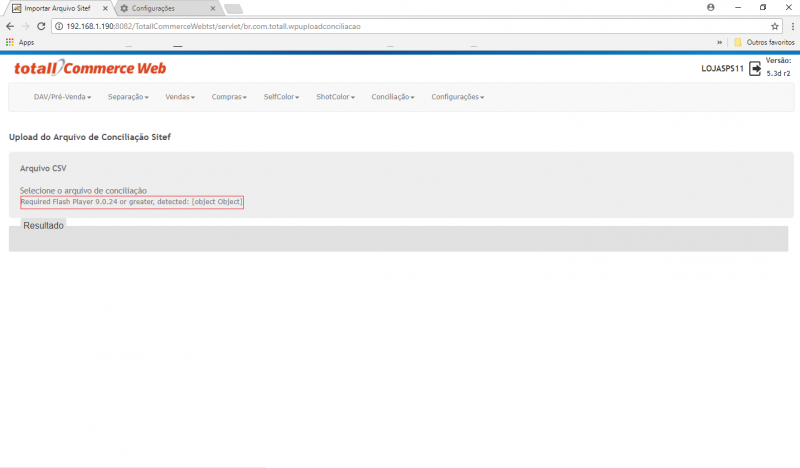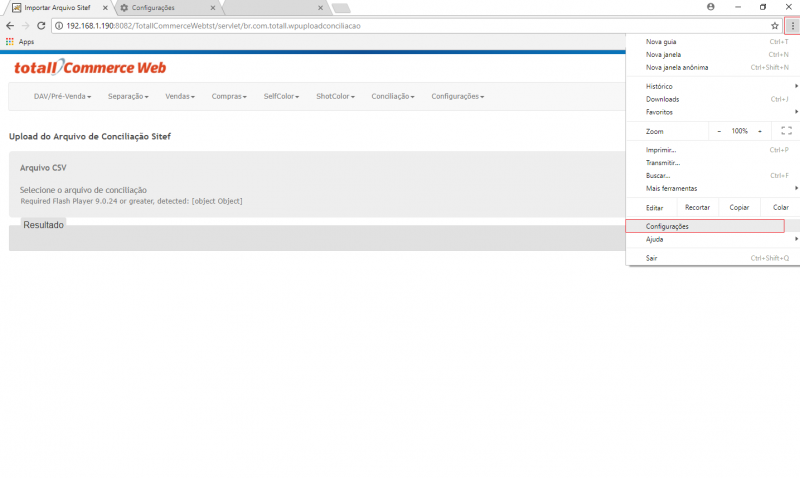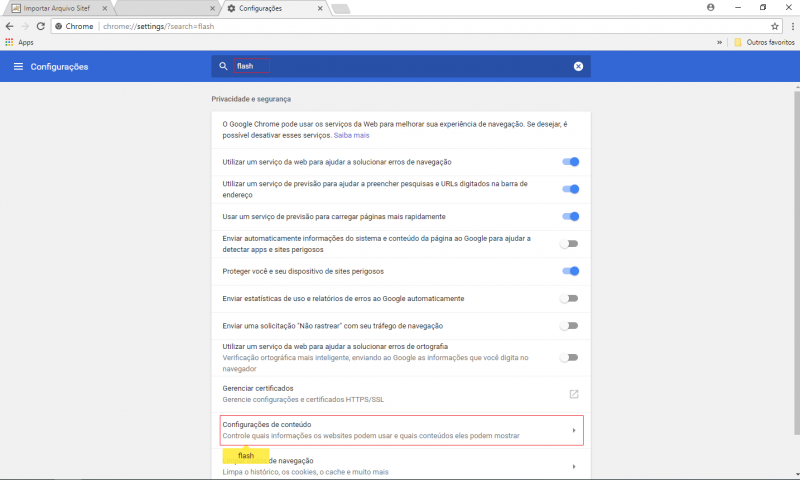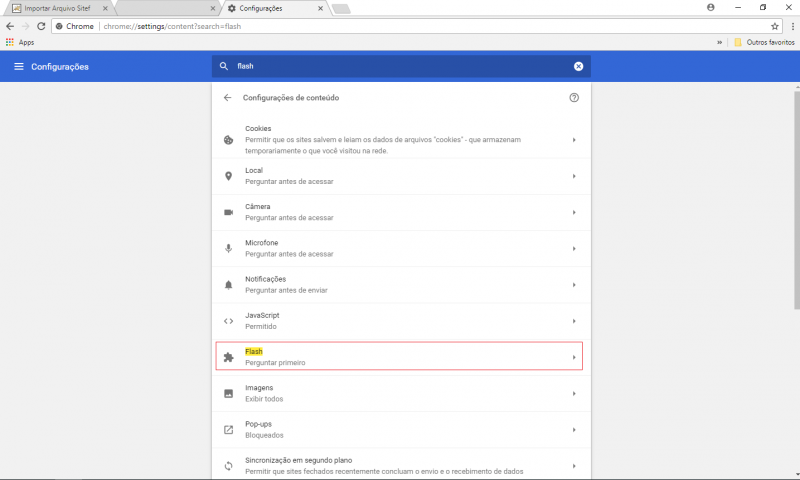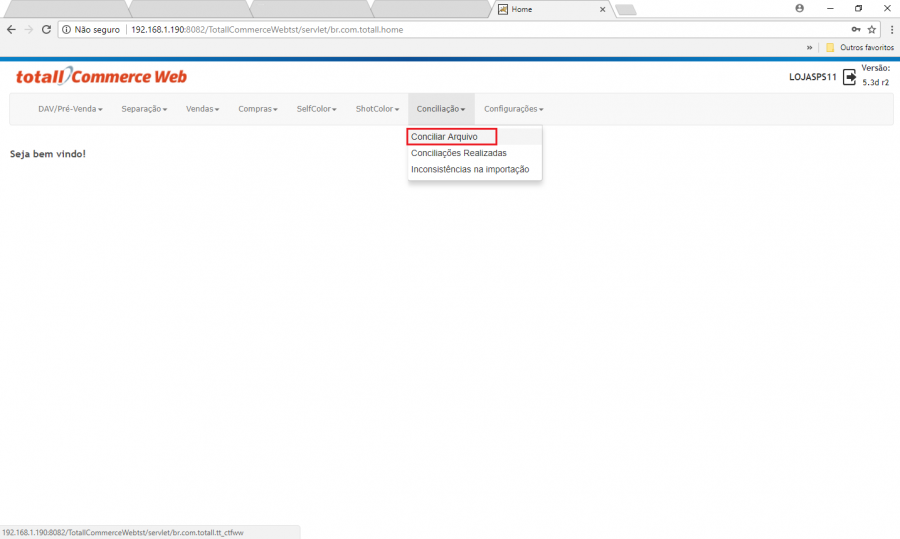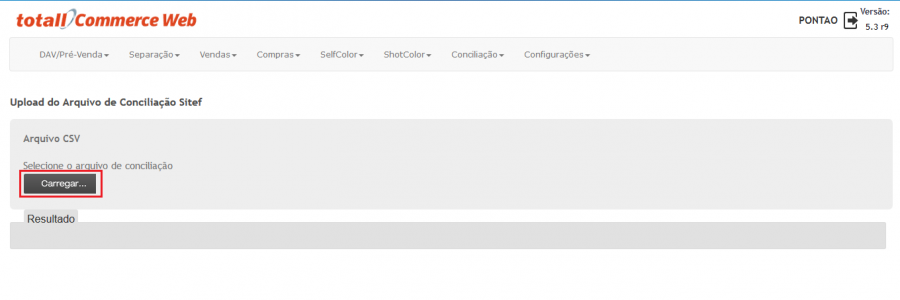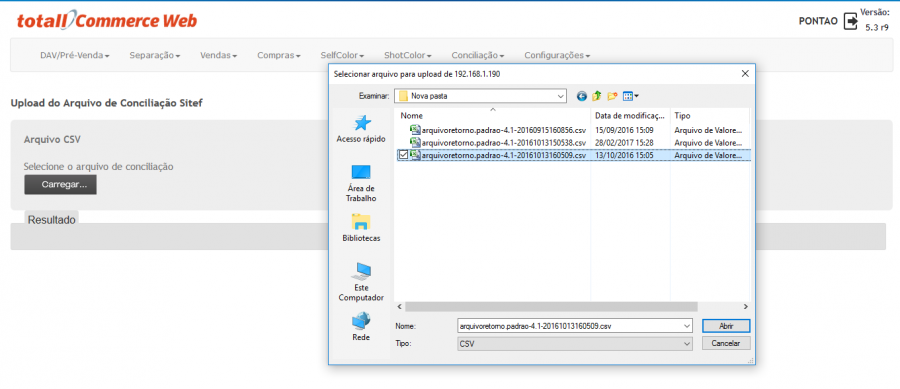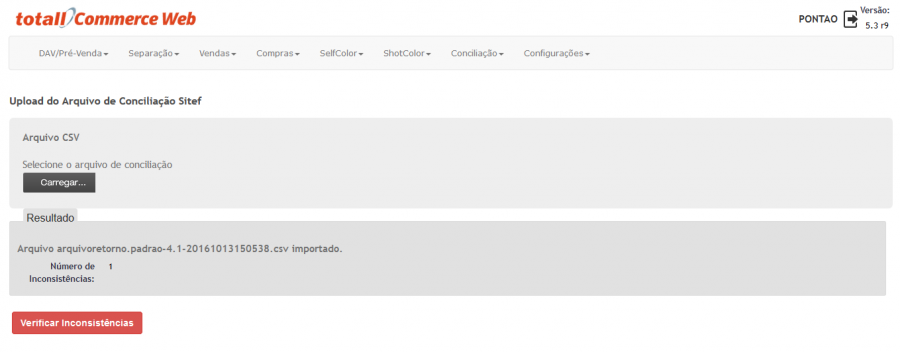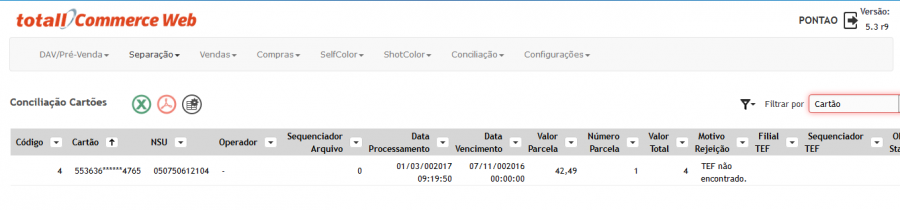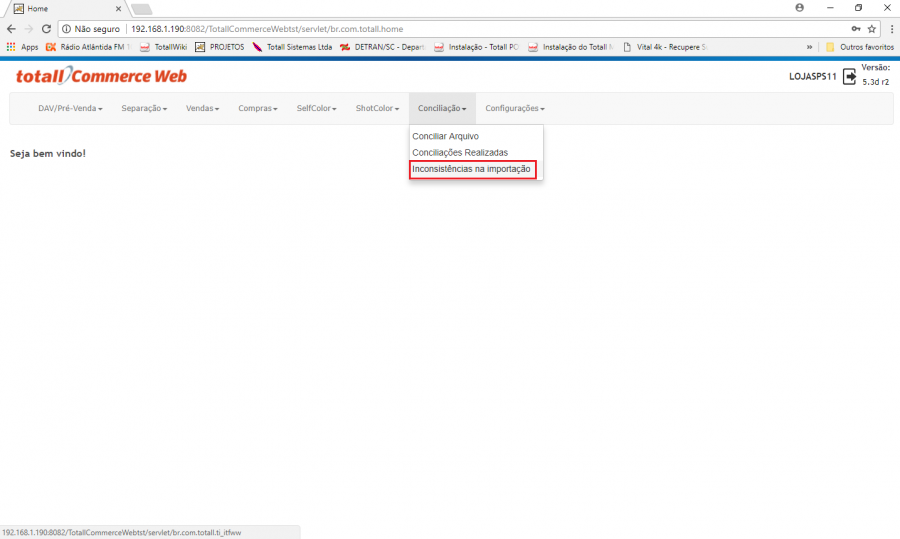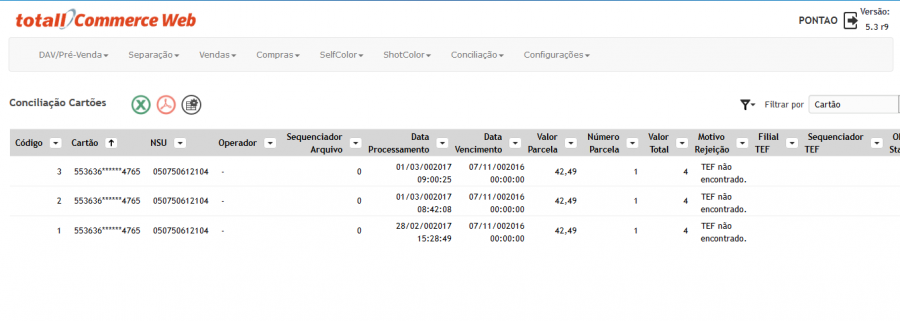Mudanças entre as edições de "Conciliação Sitef"
(→Mensagem Flash Player) |
|||
| Linha 14: | Linha 14: | ||
[[Arquivo:Conciliacaoflash2.png|800px]] | [[Arquivo:Conciliacaoflash2.png|800px]] | ||
| + | |||
| + | Digitar na linha de procura flash e clicar em configurações de conteúdo: | ||
[[Arquivo:Conciliacaoflash3.png|800px]] | [[Arquivo:Conciliacaoflash3.png|800px]] | ||
| + | Clicar em Flash | ||
| + | [[Arquivo:Conciliacaoflash4.png|800px]] | ||
| − | + | Na linha permitir clicar em adicionar | |
| − | + | ||
[[Arquivo:Conciliacaoflash5.png|800px]] | [[Arquivo:Conciliacaoflash5.png|800px]] | ||
| + | |||
| + | Inserir o enderço ip ou hostname do Totall Commerce Web | ||
[[Arquivo:Conciliacaoflash6.png|800px]] | [[Arquivo:Conciliacaoflash6.png|800px]] | ||
| − | |||
| − | |||
| − | |||
== Funcionamento == | == Funcionamento == | ||
Edição das 11h20min de 26 de fevereiro de 2018
Apresentação
Esta funcionalidade do Totall Commerce Web, permite que o usuário faça a conciliação dos lançamentos das administradoras de cartões com o registrado no sistema, através da importação de arquivos, onde é sincronizado automaticamente as datas de vencimento, valores de parcela e taxas. Além de baixar as parcelas que foram quitadas.
Mensagem Flash Player
Poderá exibir uma mensagem para que seja atualizado o Adobe Flash Player conforme imagem abaixo, no entanto pode ser devido a proteção do Navegador de não estar autorizado a rodar este aplicativo, então deve-se seguir os procedimentos abaixo para autorizar e poder efetuar a importação do arquivo de conciliação.
Para autorizar o aplicativo, deve-se clicar em configurações:
Digitar na linha de procura flash e clicar em configurações de conteúdo:
Na linha permitir clicar em adicionar
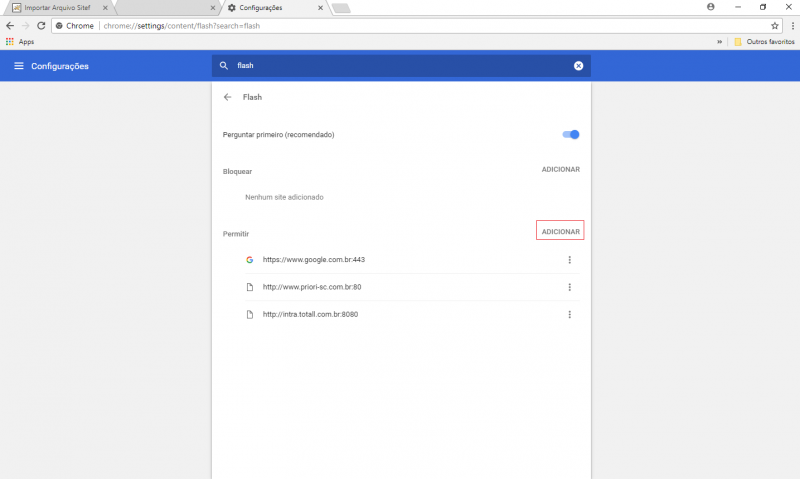
Inserir o enderço ip ou hostname do Totall Commerce Web
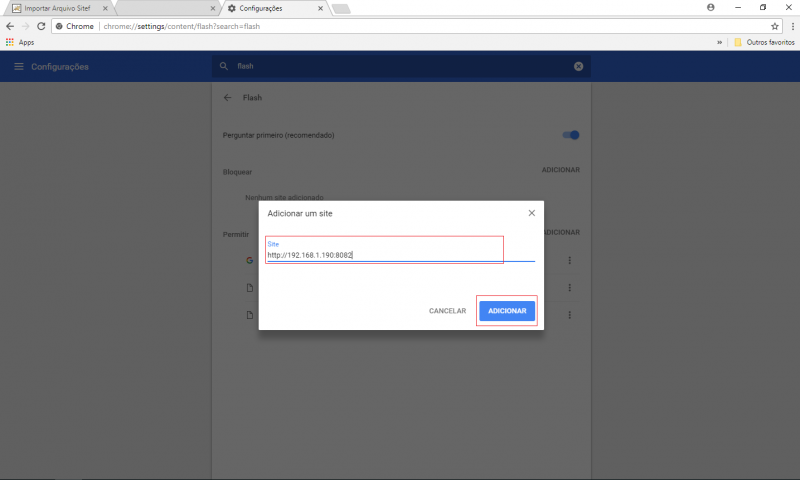
Funcionamento
Para utilizar esta funcionalidade, deve-se estar na versão 5.3r10 do Totall Commerce Web, ou superior.
Acessar o caminho Conciliação => Conciliar Arquivo:
Clicar em Carregar e selecionar o arquivo a ser importado:
Se o arquivo for importado corretamente sem inconsistências aparecerá a tela abaixo com o resultado:
Caso o arquivo contenha alguma inconsistência, será apresentado, conforme a tela a seguir:
Para verificar as inconsistências do arquivo, clicar em "Verificar inconsistências", então serão apresentadas as inconsistências.
Pode-se também acessar o menu Conciliação => Inconsistências na importação, para verificar todas as inconsistências que existam.